您是否嘗試存取系統上的某些照片,但收到錯誤訊息,提示您沒有所需的權限?不用擔心,這個問題很常見,尤其是很多 Mac 用戶都會遇到。由於背後可能有不同的原因,您應該按照逐步練習來修復 JPEG 檔案並檢索資料。為了您的方便,我們提供了詳細的指南來修復“JPG 檔案無法打開,因為您無權查看它”錯誤。請繼續閱讀並立即解決此問題。
第 1 部分:出現此錯誤的常見原因
要修復 JPEG 檔案或解決權限錯誤,了解原因非常重要。以下是收到受限權限提示的一些常見原因。
該文件已被任何其他使用者(管理員)鎖定
您的帳戶沒有查看該檔案的 root 存取權限(管理員存取權限)。
該照片可能會連結到由另一個帳戶控制的第三方安裝程式。
意外關閉有時會導致此問題
該檔案可能已被惡意軟體攻擊損壞
儲存磁碟或驅動程式也可能已損壞。 (您可以修復損壞的硬碟)
您的系統防火牆有問題
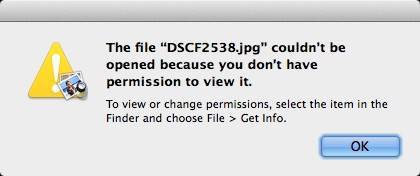
第 2 部分:如何修復權限錯誤
如您所見,系統上出現權限受限錯誤的原因可能有多種。若要修復「無法開啟 JPG 文件,因為您無權查看它」錯誤,可以實作下列方法。
解決方案1:刪除Library中的一些文件
如果您擁有 Mac 並且收到受限權限錯誤,那麼這應該是您應該做的第一件事。有時,一些臨時文件或不需要的文件的存在可能會導致此問題。解決此問題的最簡單方法是從Library中刪除這些檔案。不用擔心,刪除這些文件不會對您的系統造成任何損害。它只會解決衝突並幫助您存取受保護的內容。
首先,前往 Mac 上的 Finder 選單。按 Option 鍵並選擇前往 > Library以存取所有已儲存的庫檔案。
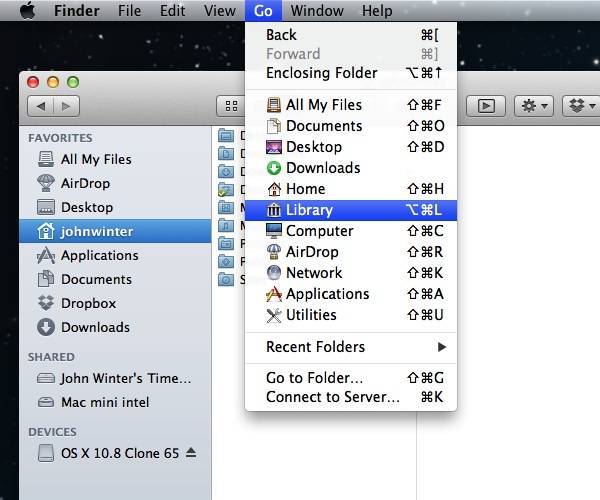
這將啟動“Library”資料夾,您可以瀏覽要刪除的檔案。以下是一些您可以刪除的檔案:
緩存 > com.apple.Preview
保存的應用程式狀態 > com.apple.Preview.savedState
偏好設定 > com.apple.Preview.LSSharedFileList.plist
偏好設定 > com.apple.Preview.SandboxedPersistentURLs.LSSharedFileList.plist
容器 > com.apple.Preview
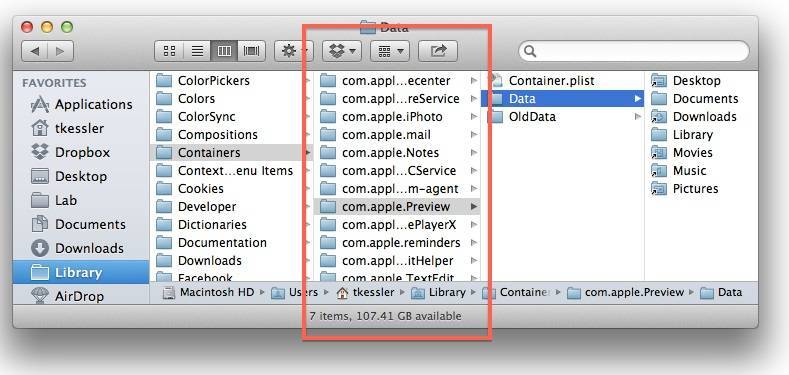
只需選擇一個文件,轉到其選項,然後按一下“移至垃圾箱”按鈕即可。您也可以選擇該檔案並按刪除鍵將其刪除。
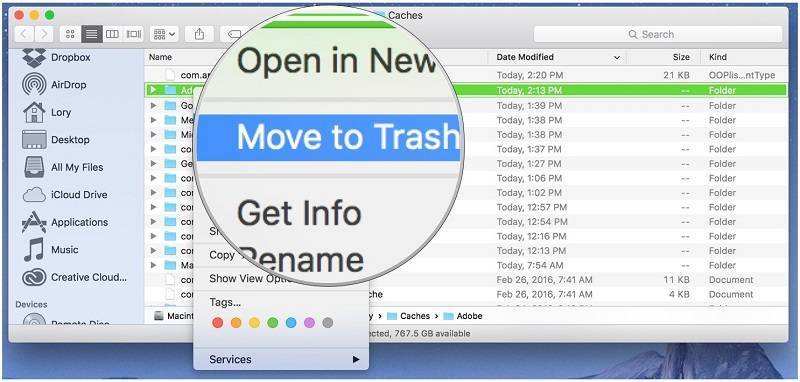
按照相同的練習,您可以刪除所有上述文件。完成後,嘗試再次存取受限制的照片。
解決方案 2:在 Mac 上執行磁碟工具
如果您的 Mac 磁碟出現問題,那麼這將是修復 JPEG 檔案的理想方法。為此,您可以藉助「磁碟工具」的幫助。它是Mac提供的本機解決方案,用於修復與連接的磁碟相關的各種問題。掃描磁碟是否有任何不必要的問題後,您還可以修復「無法開啟 JPG 文件,因為您無權查看它」錯誤。以下是您可以如何做到這一點。
如果您的 Mac 已開啟,則需要先重新啟動它。
Mac 啟動時,按住 Command 和「R」鍵。當你在螢幕上看到蘋果標誌時,放開它們。
這將自動在螢幕上顯示 macOS 實用程式。從提供的所有選項中,轉到“磁碟工具”並繼續。
從這裡,您可以選擇要修復的驅動器。選擇磁碟後點選“急救”或“修復”圖示。
確認您的選擇並點擊“運行”按鈕啟動磁碟實用程式。
等待一段時間,磁碟工具將修復您的檔案
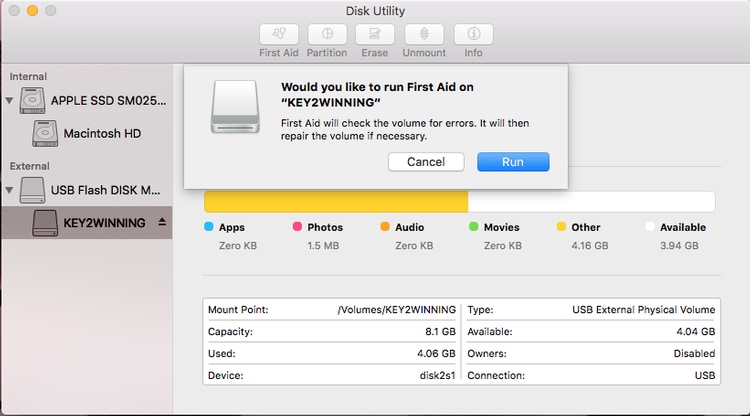
最後,您的 Mac 將重新啟動,相應的磁碟將被修復。現在您可以嘗試存取受限文件。
解決方案 3:使用可靠的修復工具修復 JPG 檔案 – Wondershare Repairit
如果上述解決方案似乎都不起作用,那麼您可以嘗試 Wondershare Repairit。它適用於 Windows 和 Mac,提供了修復 JPEG 檔案的進階選項。它具有用戶友好的介面,可以一次性修復無限的照片。用戶還可以預覽修復後的照片並將其保存到他們選擇的任何位置。若要修復「無法開啟 JPG 文件,因為您無權查看它」錯誤,請按照下列步驟操作:
在您的系統上啟動 Wondershare Repairit 並載入您選擇的照片。
點擊“新增檔案”按鈕載入您的照片。將開啟一個瀏覽器窗口,以便您可以找到無法存取的圖片。您可以加載任意數量的照片。

介面將顯示載入的照片。您可以從此處新增或刪除照片,然後按一下「修復」按鈕開始該過程。

等待幾分鐘,該工具會自動修復您的照片。您可以透過螢幕指示器查看進度。

JPG 檔案修復完成後,您將收到通知。現在您可以預覽修復的照片,進行相關選擇,並將其儲存到安全位置。

如您所見,Wondershare Repairit 提供了一種用戶友好且可靠的方法來修復 JPEG 檔案。它也可以修復所有其他常見格式的照片,並幫助您檢索損壞或扭曲的圖片。遵循此練習,您可以輕鬆修復 Mac 上的權限衝突錯誤。如果您仍然面臨這個問題,請在下面的評論中告訴我們。此外,您還可以在此處找到修復「找不到 HTML5 影片檔案」錯誤的解決方案。
結論
照片損壞或無法打開是很常見的。的任何錯誤。這對您來說是最可行的選擇,因此請毫不猶豫地點擊此處下載並重新獲得珍貴的照片。


